Plesk Panel Uygulamalar ve Veritabanları
Plesk Panel Uygulamalar ve Veritabanları Menüsünden Uygulamaları ve Veritabanlarını yönetebilirsiniz. 3 adet menüyü genel olarak resimli ve detaylı bir şekilde açıklayacağız.
Bu menüden Uygulamaları ve Veritabanlarını yönetebilirsiniz.
3 adet menüyü genel olarak resimli ve detaylı bir şekilde açıklayacağız.
Uygulamalar ve Veritabanları
- Uygulama deposu
- Veritabanı Sunucuları
- Veritabanı Barındırma Tercihleri
 Uygulama Deposu: Burada Uygulama Deposuna uygulama ekleyip çıkartabilir ve uygulamaların müşteriler için kullanılabilirliğini yönetebilirsiniz. Uygulama eklemek için iki neden var: Kullanılabilir uygulamalar listesini genişletin veya sunucu çapında uygulama ayarlarını yapılandırın. Bazı uygulamalar böyle bir yapılandırma olmadan yüklenemez.
Uygulama Deposu: Burada Uygulama Deposuna uygulama ekleyip çıkartabilir ve uygulamaların müşteriler için kullanılabilirliğini yönetebilirsiniz. Uygulama eklemek için iki neden var: Kullanılabilir uygulamalar listesini genişletin veya sunucu çapında uygulama ayarlarını yapılandırın. Bazı uygulamalar böyle bir yapılandırma olmadan yüklenemez. Veritabanı Sunucuları: Mevcut veritabanı sunucularını düzenleme, silme gibi işlemlerin yanı sıra yeni veritabanı sunucusu ekleyebiliyoruz.
Veritabanı Barındırma Tercihleri: Veritabanı barındırma ayarlarınızı yapılandırabileceğiniz sayfaya yönlendiriliyorsunuz bu link ile.
Uygulama deposu
Uygulama Deposuna uygulama ekleyip çıkartabilir ve uygulamaların müşteriler için kullanılabilirliğini yönetebilirsiniz. Uygulama eklemek için iki neden var: Kullanılabilir uygulamalar listesini genişletin veya sunucu çapında uygulama ayarlarını yapılandırın. Bazı uygulamalar böyle bir yapılandırma olmadan yüklenemez.
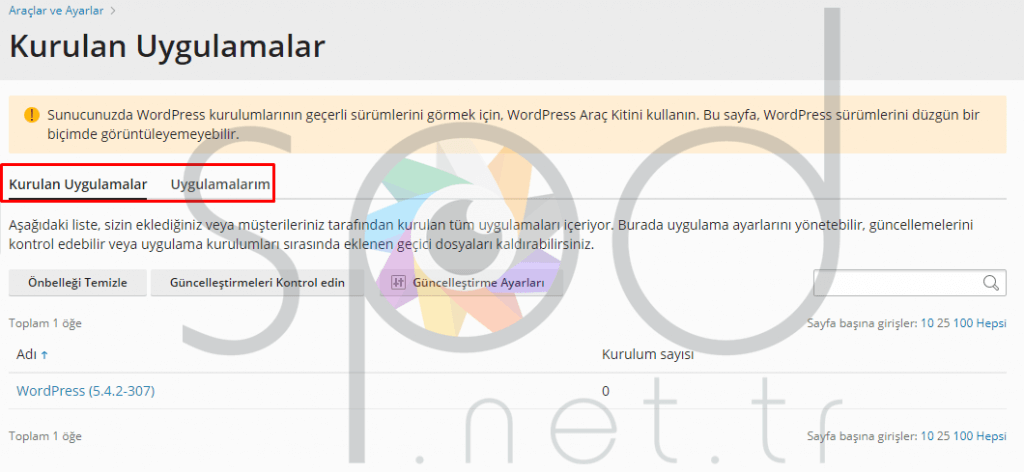 Önbelleği Temizle: Uygulamaların kurulum sırasında kullanılan geçici dosyalarını ve klasörlerini temizlemek için kullanıyoruz.
Önbelleği Temizle: Uygulamaların kurulum sırasında kullanılan geçici dosyalarını ve klasörlerini temizlemek için kullanıyoruz.Güncelleştirmeleri Kontrol Edin: Uygulama deponuzda bulunan uygulamaların güncellemelerini kontrol edip güncel kalmalarını sağlıyoruz.
Güncelleştirme Ayarları: Uygulamaların otomatik olarak güncelleştirilebilirliklerini ayarlıyoruz.
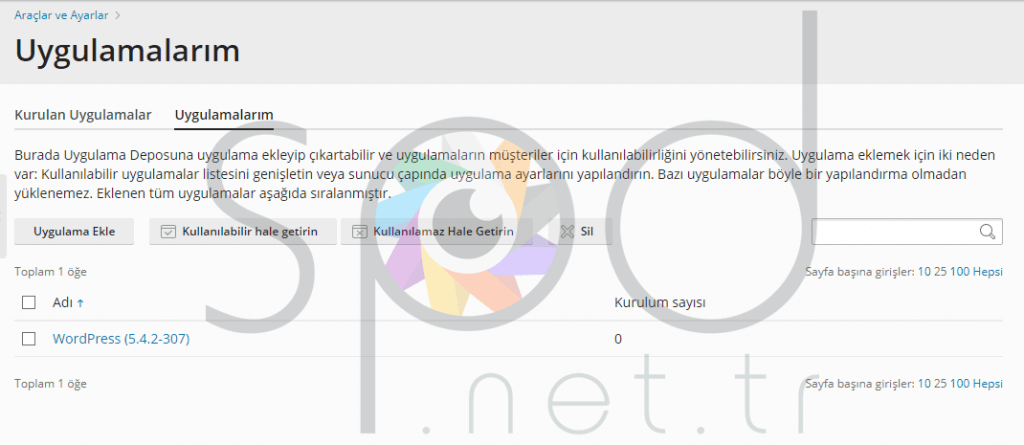 Uygulama Ekle: Sunucunuza bir uygulama paketi eklemeniz için bu butona basmanız gerekiyor.
Uygulama Ekle: Sunucunuza bir uygulama paketi eklemeniz için bu butona basmanız gerekiyor.Kullanılabilir Hale Getirin: Müşterilerin seçtiğiniz uygulamaları kullanmasına müsaade ediyorsanız bu butona tıklayın.
Kullanılamaz Hale Getirin: na basmanız gerekiyor.
Kullanılabilir Hale Getirin: Müşterilerin seçtiğiniz uygulamaları kullanmasına müsaade etmiyecekseniz bu butona tıklayın.
Sil: Seçtiğiniz uygulama paketlerini silecektir.
Veritabanı Sunucuları
Veritabanı sunucuları sayfasında veritabanı sunucularınızı düzenleyebilir, veritabanı sunucu ayarlarınızı değiştirebilir veya yeni bir veritabanı sunucusu ekleyebilirsiniz. Yeni veritabanı sunucusu eklemeyi farklı bir makalede göstereceğim şimdi teorik kısmı yapalım.
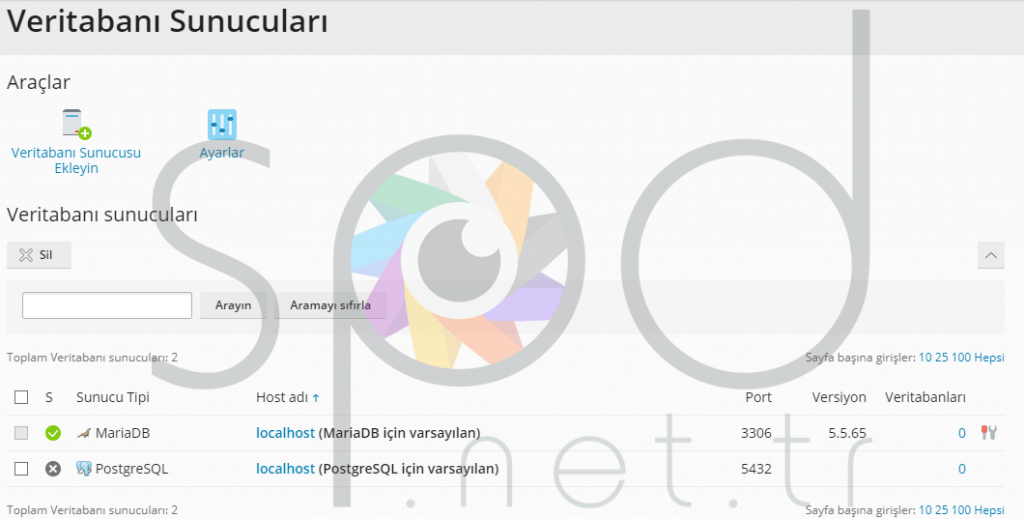 Veritabanı Sunucusu Ekle: Yeni bir veritabanı sunucusu eklemenize olanak sağlıyor.
Veritabanı Sunucusu Ekle: Yeni bir veritabanı sunucusu eklemenize olanak sağlıyor.Ayarlar: Veritabanı sunucusu ayarlarınızı yönetebiliyorsunuz.
Sil: Seçtiğiniz veritabanı sunucusunu siliyor, önermiyoruz.
Veritabanı Barındırma Tercihleri
Veritabanı Barındırma Tercihleri/Ayarları sayfasında veritabanı barındırma ayarlarınızı kişiselleştirebiliyorsunuz, fakat bunu kesinlikle önermiyoruz teorik bilgi geçmek adına bu bilgiyi de sizinle paylaşıyoruz.
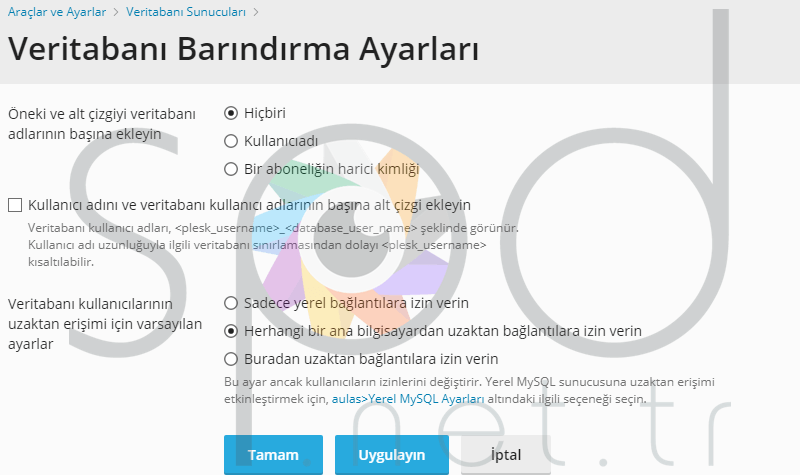 Ön eki ve alt çizgiyi veritabanı adlarının başına ekleyin: Veritabanları oluşturulurken tabloların isimlerinin önünde eğer kullanıcı adı veya harici kimlik olsun istiyorsanız seçebilirsiniz. Diğer türlü hiç biri seçeneği kalsın.
Ön eki ve alt çizgiyi veritabanı adlarının başına ekleyin: Veritabanları oluşturulurken tabloların isimlerinin önünde eğer kullanıcı adı veya harici kimlik olsun istiyorsanız seçebilirsiniz. Diğer türlü hiç biri seçeneği kalsın.Kullanıcı adını ve veritabanı kullanıcı adlarının başına alt çizgi ekleyin: Veritabanı kullanıcı adları, <plesk_username>_<database_user_name> şeklinde görünür. Kullanıcı adı uzunluğuyla ilgili veritabanı sınırlamasından dolayı <plesk_username> kısaltılabilir.
Veritabanı kullanıcılarının uzaktan erişimi için varsayılan ayarlar: Bu ayar ancak kullanıcıların izinlerini değiştirir. Yerel MySQL sunucusuna uzaktan erişimi etkinleştirmek için, aulas>Yerel MySQL Ayarları altındaki ilgili seçeneği seçin.
AntiSpam Mail Çözüm Hizmetlerimize Tıklayarak Ulaşabilirsiniz.
Exchange Mail Hosting Hizmetlerimize Tıklayarak Ulaşabilirsiniz.
Similar articles
Direct Admin Webmail Panel Yolu Değiştirme
Hakkımızda
SPDNET olarak 2014 yılında kurulduk. Kurulduğumuz günden bu yana hosting sektörünün her alanında faaliyet gösterdik. Her ölçekten kullanıcılarımızdan edindiğimiz tecrübe ve bilgi birikimini sunmuş olduğumuz ürün ve hizmetlere en iyi biçimde yansıtmayı temel ilke edindik.
Copyright © 2014 - 2022 SPDNet Tüm Hakları Saklıdır.














